当前位置:网站首页>Jenkins 用户权限管理
Jenkins 用户权限管理
2022-07-07 18:11:00 【云计算-Security】

Jenkins 版本:2.332.3
一、安装插件
1.1 安装
在 Jenkins 的管理插件中进行插件安装
输入 Role 即可找到,如下图我已经安装过了。
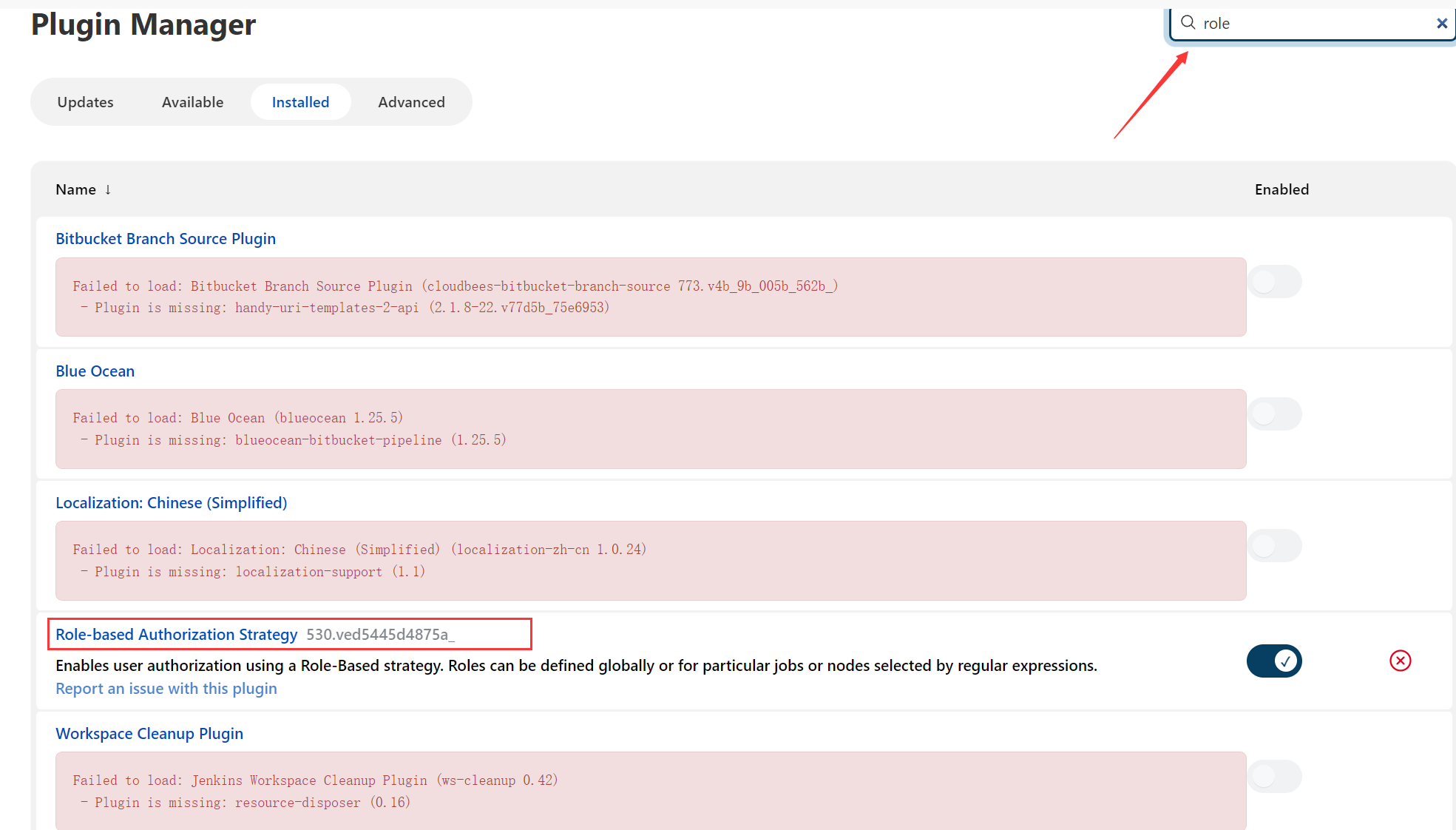
1.2 配置
点击 Configure Global Security 进入配置
1、在 Jenkins 设置中找到如下图标
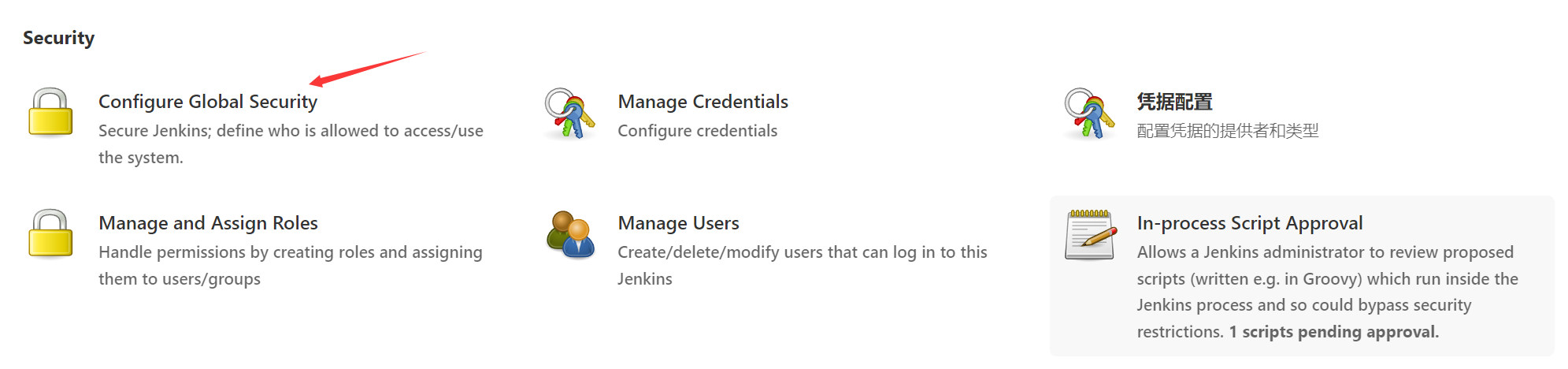
2、选择刚安装的插件来作为我的用户权限
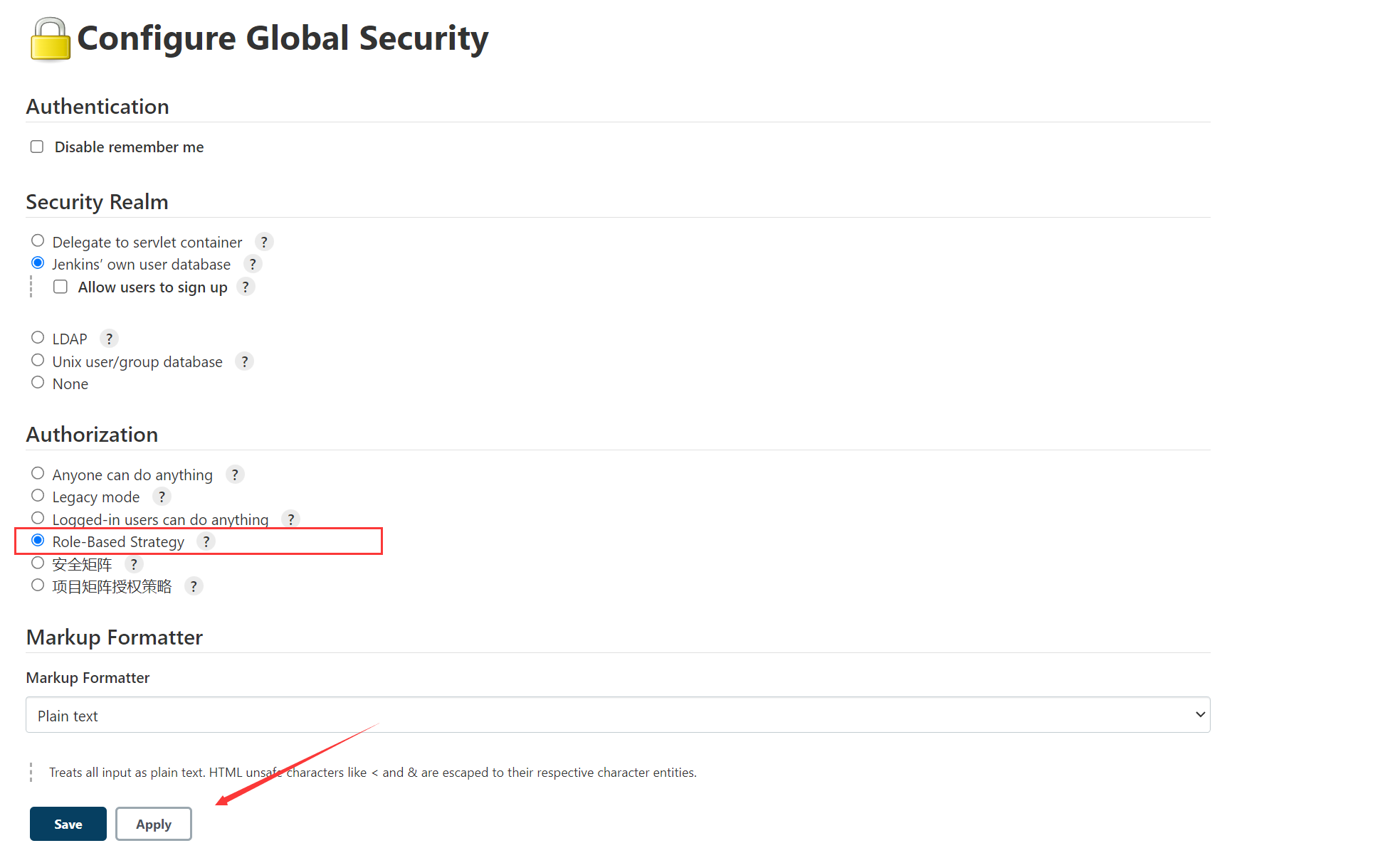
二、创建角色
2.1 插件功能
在 Jenkins 设置下找到 Manage and Assign Roles 并点击进入
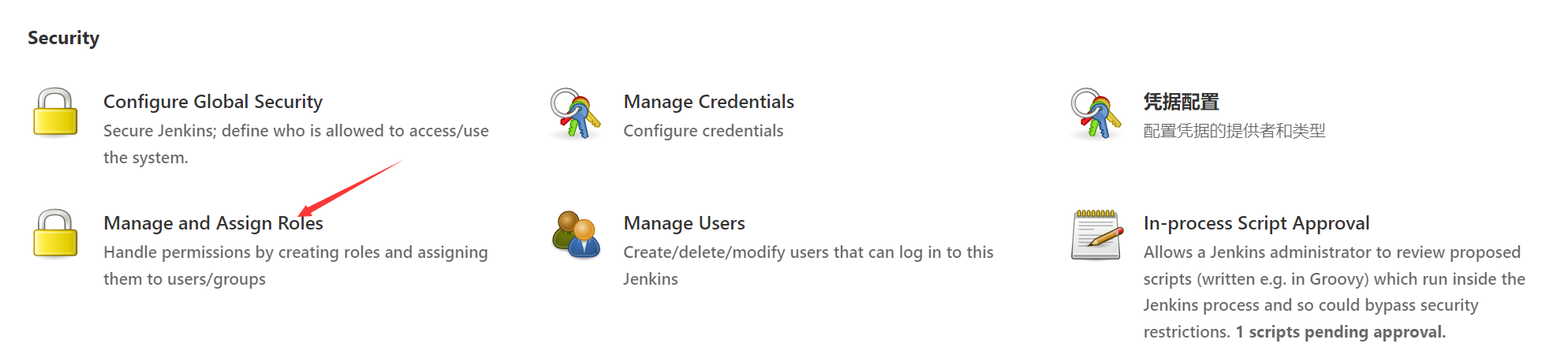
主要功能:
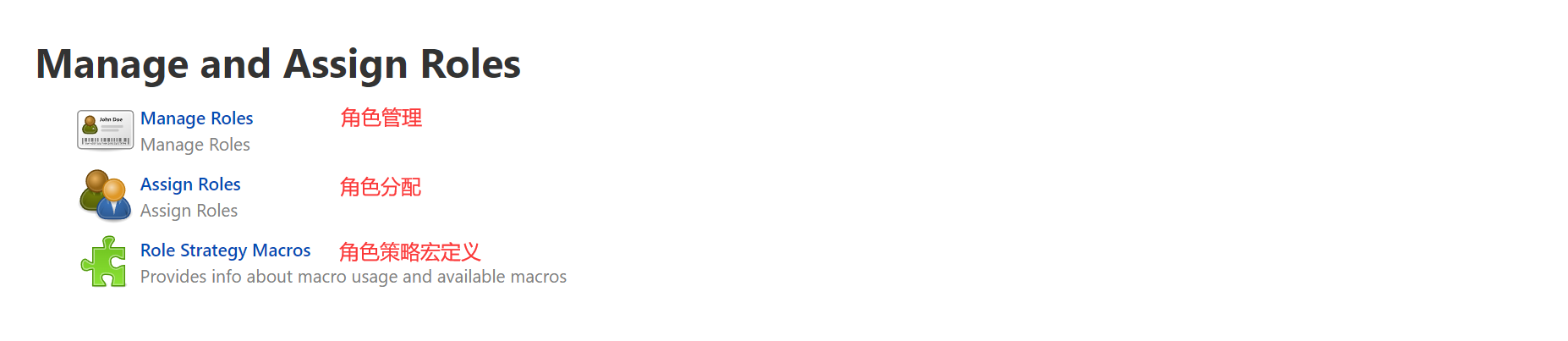
2.2 角色管理
1、点击上图 Manage Roles 进入角色管理
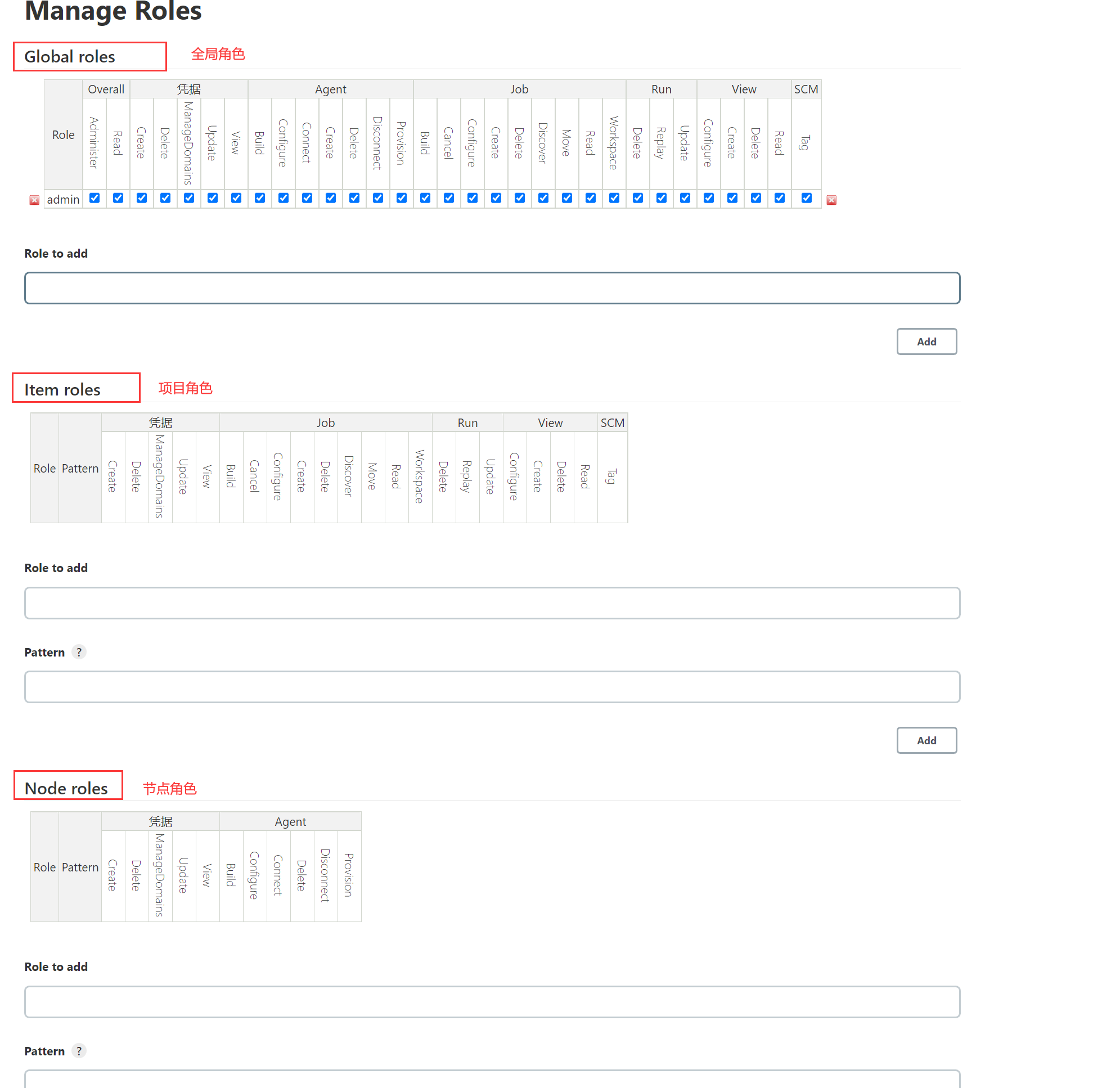
2、创建全局角色
创建一个名为 base 的全局角色,该角色可作为所有用户的基本权限,也就是所有普通用户都具备的基本权限,并赋予角色 Overall 下的 Read 权限。
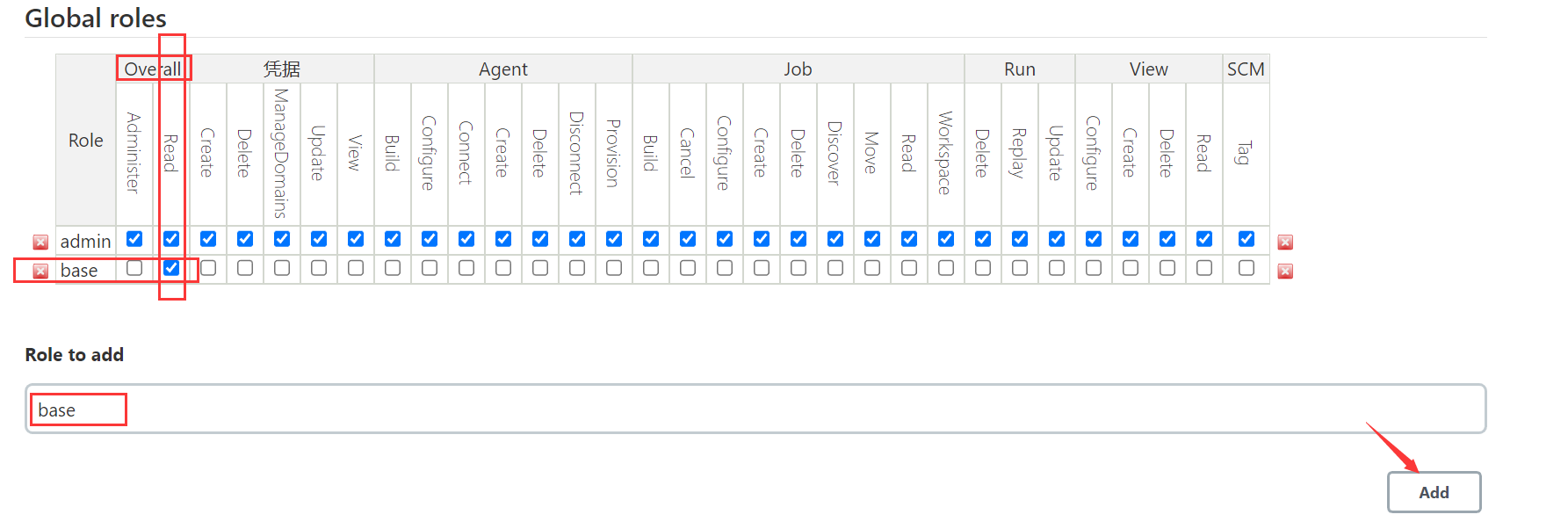 3、创建项目角色
3、创建项目角色
创建一个名为 shop 的项目角色,Pattern 为过滤或匹配正则表达项,cms.* 表示以 cms 开头的项目都会被匹配到,设置完之后,为该项目角色赋予对应的权限。
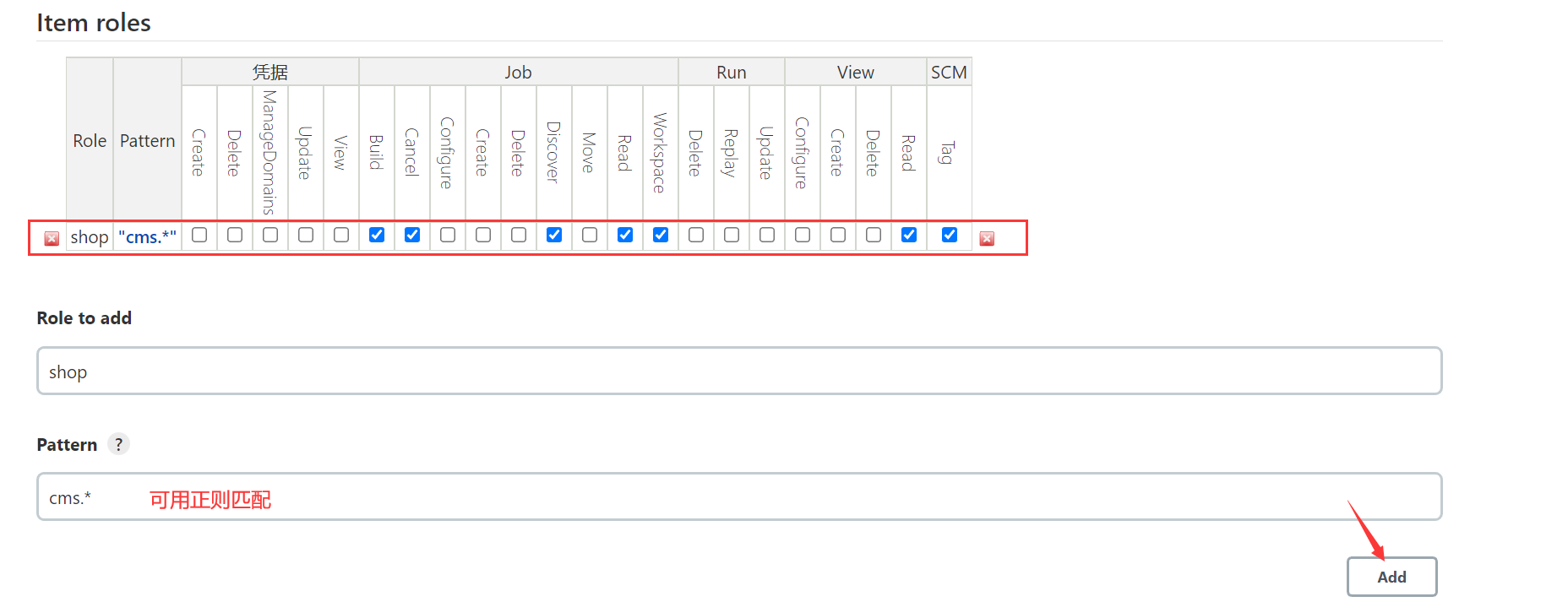
Pattern 可以匹配作业(job)、代理(agents)、文件夹(folders)等项目关键字及类型。
格式为:jobs, agents, folders, etc 如有多个的话,用英文状态下的逗号","分开即可。
4、创建节点角色
节点角色主要是用于主从 Jenkins 部署时,进行节点权限配置。
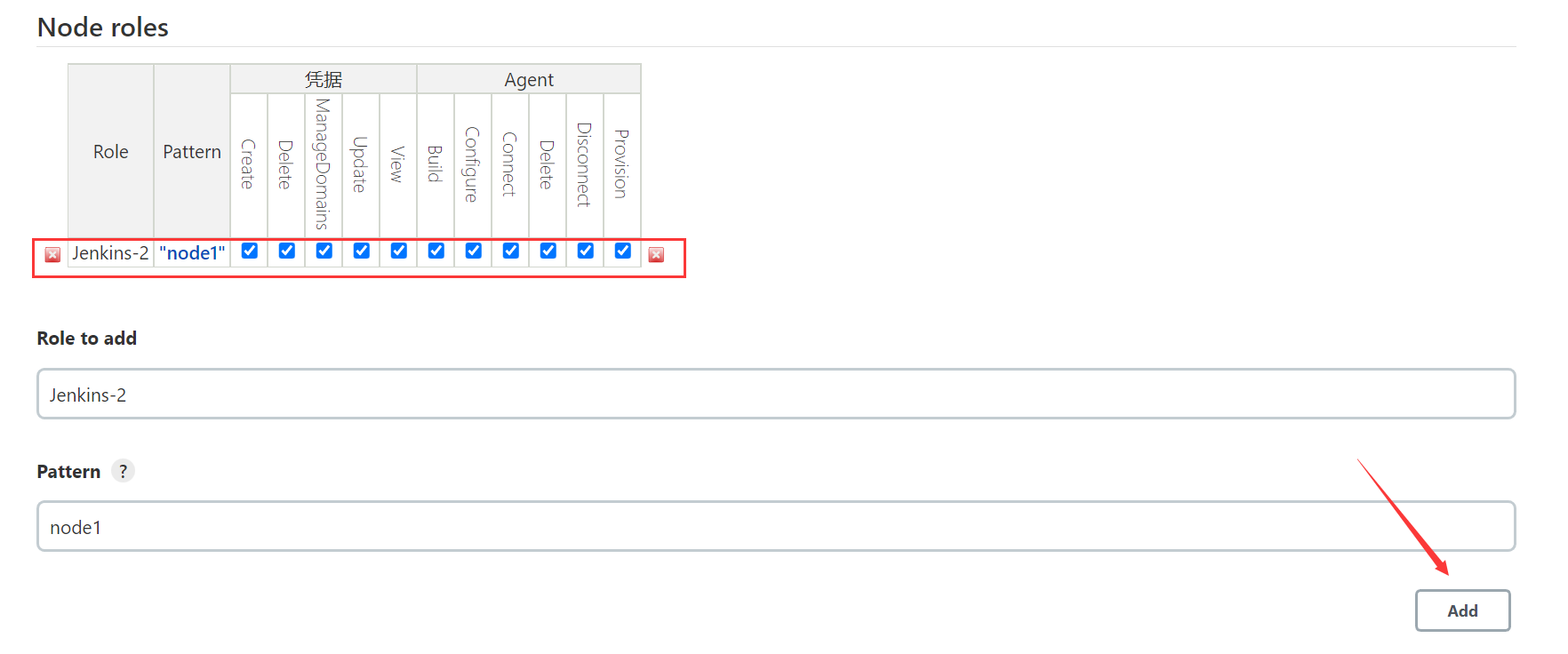
2.3 角色分配
1、创建用户

2、点击 Assign Roles 为用户分配权限
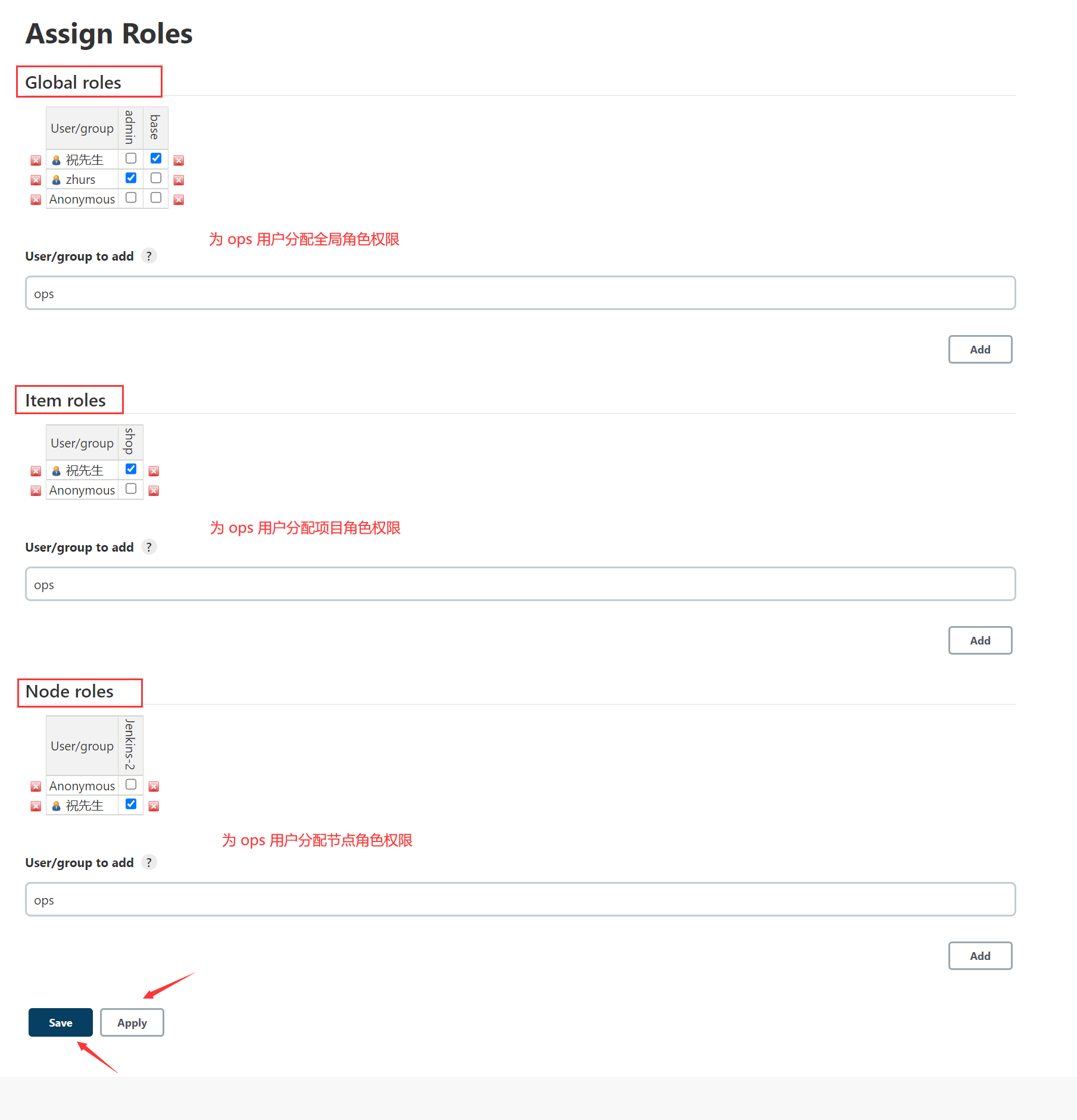
按照上面配置的项目角色权限,ops 用户只能匹配到以 cms 开头的项目,其他项目他是无法看到的,接下来进行验证。
3、ops 用户登录验证
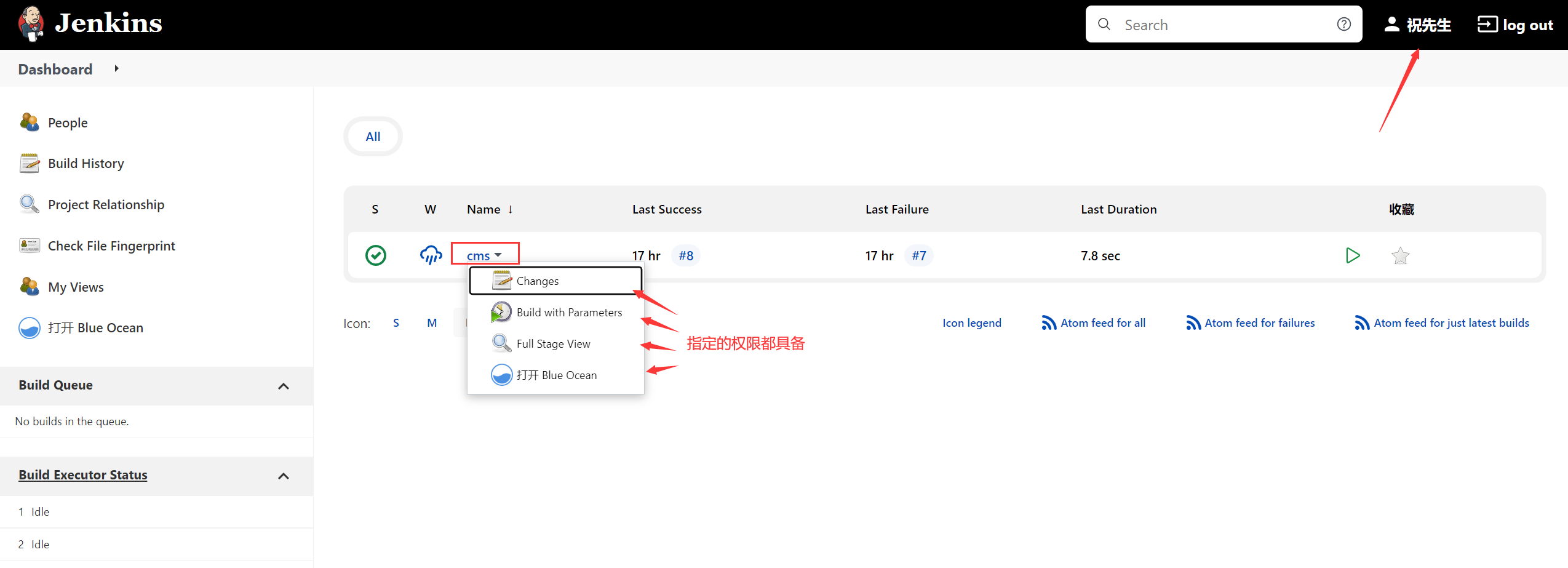
至此,Jenkins 用户权限设置完毕!
边栏推荐
- pom.xml 配置文件标签:dependencies 和 dependencyManagement 区别
- Chapter 9 Yunji datacanvas company won the highest honor of the "fifth digital finance innovation competition"!
- 九章云极DataCanvas公司摘获「第五届数字金融创新大赛」最高荣誉!
- Version selection of boot and cloud
- 831. KMP字符串
- Leetcode force buckle (Sword finger offer 36-39) 36 Binary search tree and bidirectional linked list 37 Serialize binary tree 38 Arrangement of strings 39 Numbers that appear more than half of the tim
- Opencv learning notes high dynamic range (HDR) imaging
- 毕业季|遗憾而又幸运的毕业季
- PHP method of obtaining image information
- Vulnhub tre1
猜你喜欢
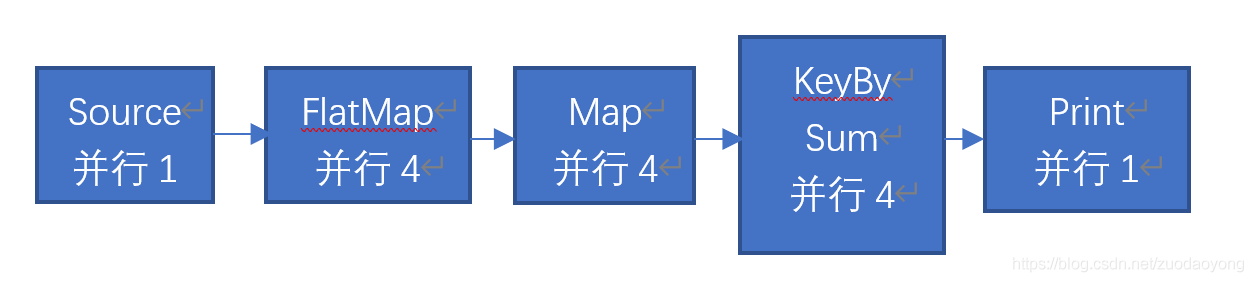
Flink并行度和Slot详解
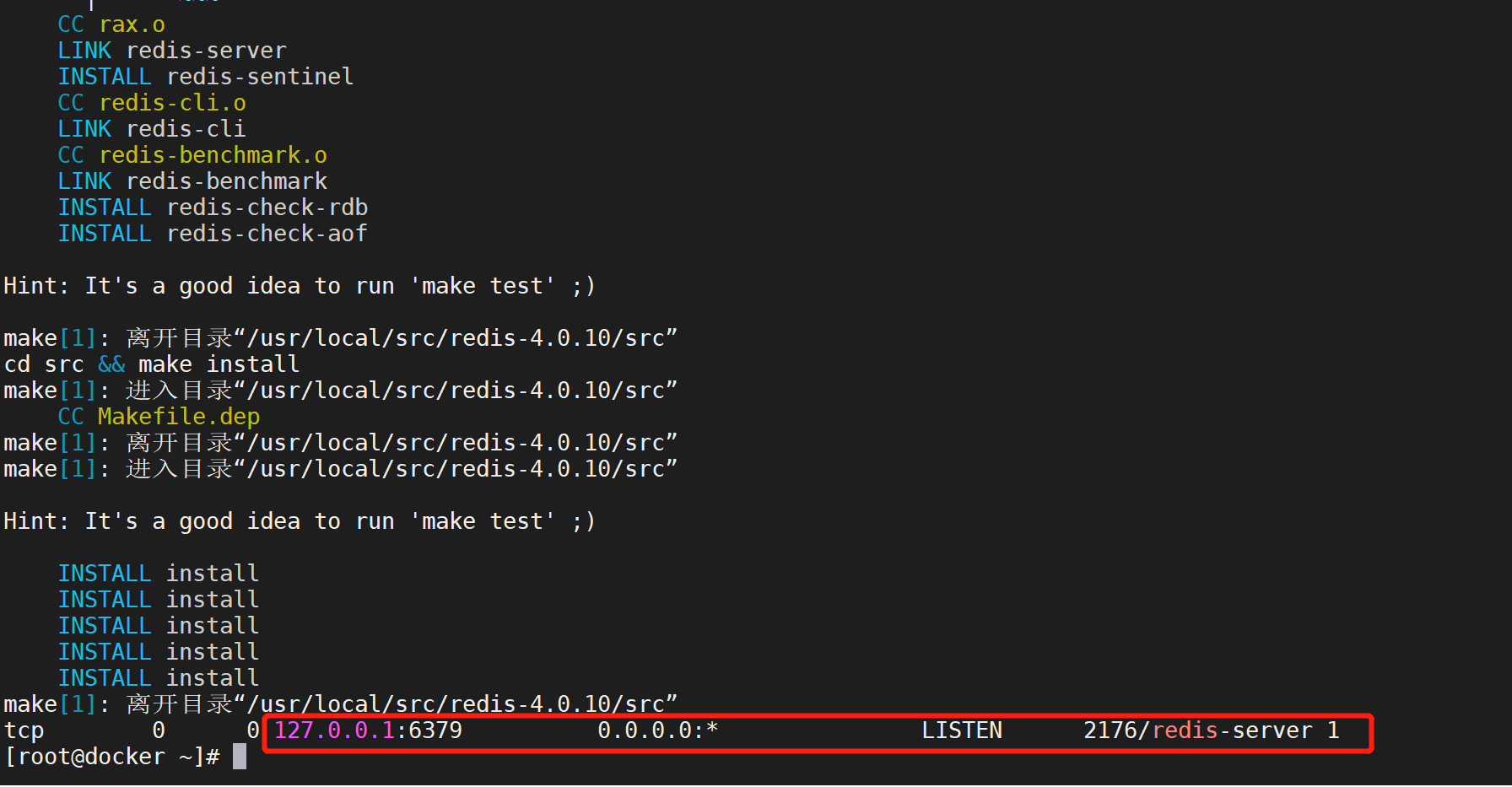
一键部署Redis任意版本
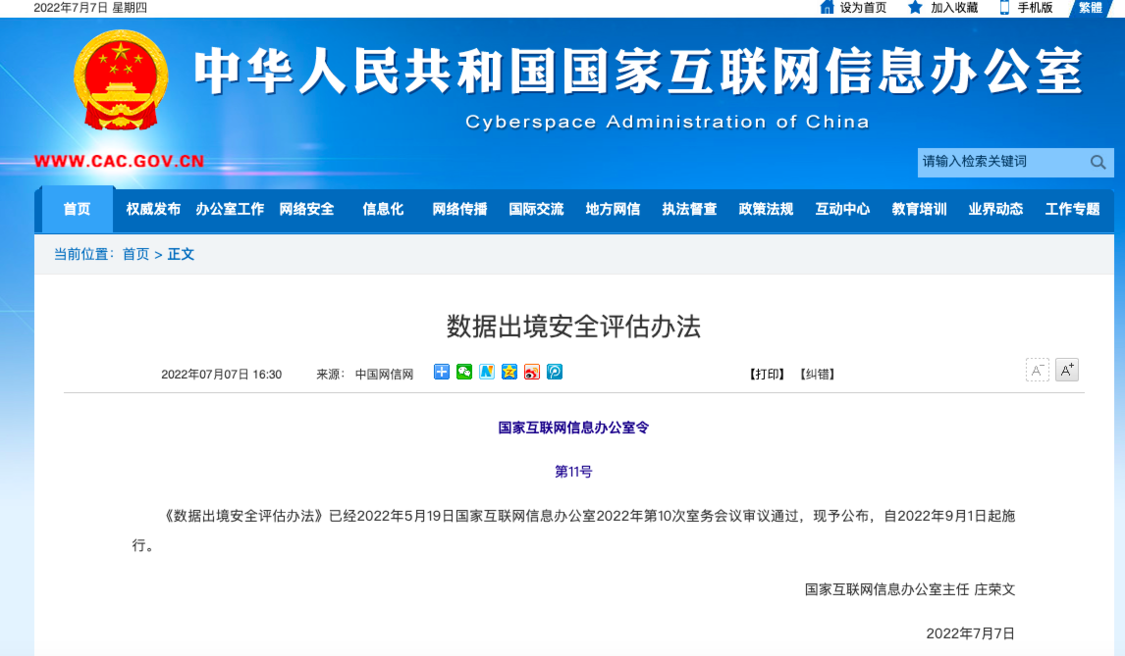
国家网信办公布《数据出境安全评估办法》:累计向境外提供10万人信息需申报

有了ST7008, 蓝牙测试完全拿捏住了

Open source heavy ware! Chapter 9 the open source project of ylarn causal learning of Yunji datacanvas company will be released soon!
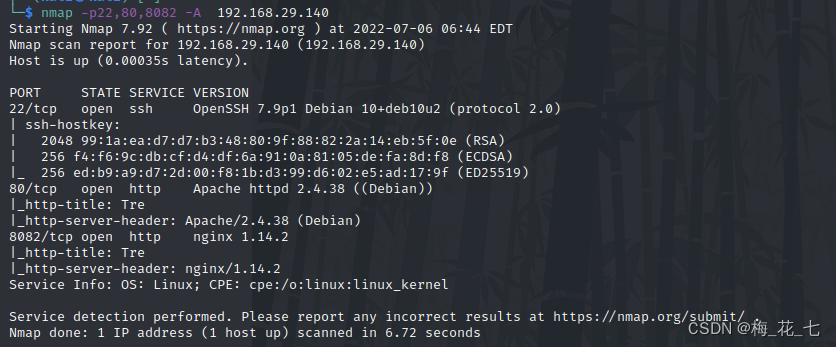
Vulnhub tre1
![[MySQL - Basic] transactions](/img/a4/52c4b156b107c1e2f0220b4379eab2.png)
[MySQL - Basic] transactions

AIRIOT助力城市管廊工程,智慧物联守护城市生命线
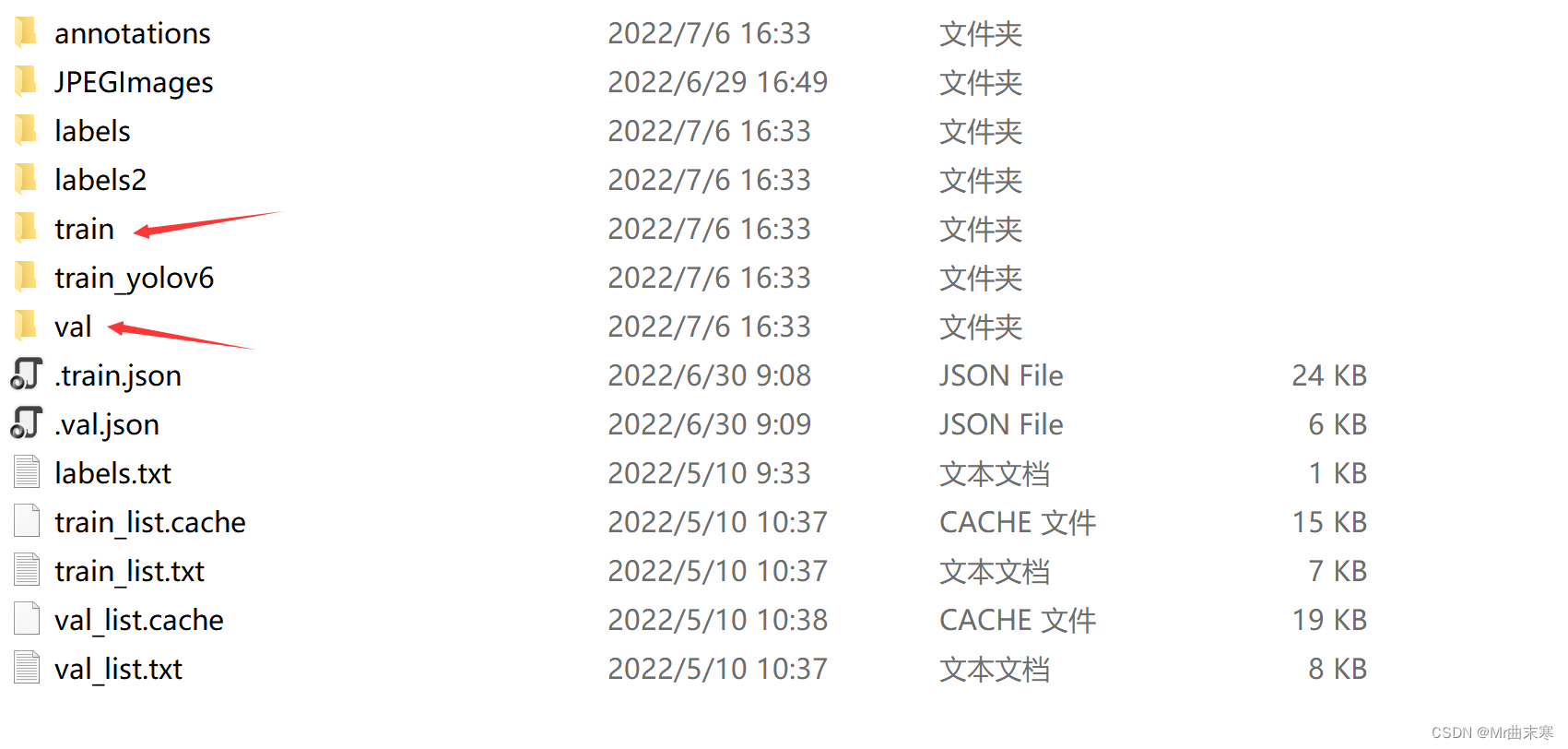
YoloV6:YoloV6+Win10---训练自己得数据集
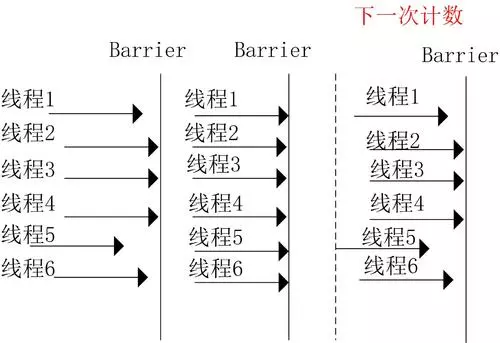
How to cooperate among multiple threads
随机推荐
841. String hash
第二十章 使用工作队列管理器(三)
网络原理(1)——基础原理概述
SQL common optimization
How to implement safety practice in software development stage
TS quick start - Generic
Automatic classification of defective photovoltaic module cells in electroluminescence images-論文閱讀筆記
The state cyberspace Office released the measures for data exit security assessment: 100000 information provided overseas needs to be declared
MIT科技评论文章:围绕Gato等模型的AGI炒作可能使人们忽视真正重要的问题
力扣 643. 子数组最大平均数 I
力扣 459. 重复的子字符串
【STL】vector
力扣 989. 数组形式的整数加法
力扣 1232.缀点成线
php 获取图片信息的方法
Boot 和 Cloud 的版本选型
openEuler 资源利用率提升之道 01:概论
School 1 of vulnhub
【mysql篇-基础篇】事务
CJSON内存泄漏的注意事项